微信电脑版语音不能同步怎么办?解决微信电脑版最近的语音不会同步的方法
百度经验 发布时间:2018-01-08 15:51:49 作者:影像制作_编导  我要评论
我要评论
微信电脑版语音不能同步怎么办?这篇文章主要介绍了解决微信电脑版最近的语音不会同步的方法,需要的朋友可以参考下
很多人喜欢使用微信电脑的版本,可是有的人出现了电脑版本的“最近的语音不会同步”,那该怎么办呢?

解决微信电脑版最近的语音不会同步的方法
出现了这样的情况,可以尝试一下我的方式,首先就是点击左下角的“设置”

在弹出的各种设置页面,我们首先点击的是“关于微信”

点击检查更新,我们要更新到最新版本的微信电脑版

再有就是“通用设置”里面,我们点击最下面的“清空聊天记录”

在提示删除页面,我们点击“清空”即可。

清空了聊天记录的微信电脑版,变得异常干净。新发过来的语音也能听到了。


拓展阅读:
以上就是本篇文章的全部内容了,希望对各位有所帮助。如果大家还有其他方面的问题,可以留言交流,请持续关注脚本之家!
相关文章

微信跳一跳小游戏辅助jump and jump 免费版(附电脑版使用教程)
微信跳一跳小游戏辅助由“脚本之家”提供,是一款很不错的游戏辅助工具,可以自动跳一跳,看着分数一直在涨啊涨的,需要的朋友快来下载吧2018-01-08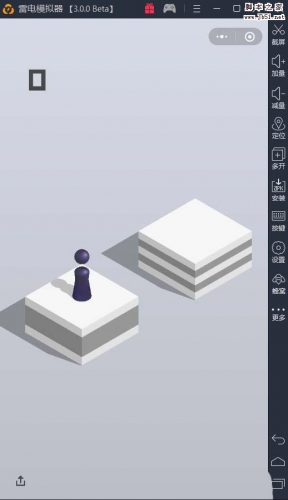 电脑版微信怎么玩跳一跳?很多人使用手机玩微信跳一跳,那么电脑版可以玩跳一跳吗?下面我们就来看看微信跳一跳在电脑上的玩法,需要的朋友可以参考下2018-01-02
电脑版微信怎么玩跳一跳?很多人使用手机玩微信跳一跳,那么电脑版可以玩跳一跳吗?下面我们就来看看微信跳一跳在电脑上的玩法,需要的朋友可以参考下2018-01-02- 微信电脑版聊天文件在哪个文件夹?这篇文章主要介绍了微信电脑版文件位置介绍,需要的朋友可以参考下2017-12-29
 微信电脑版怎么查看历史图片?这篇文章主要介绍了微信电脑版查看历史图片教程,需要的朋友可以参考下2017-12-29
微信电脑版怎么查看历史图片?这篇文章主要介绍了微信电脑版查看历史图片教程,需要的朋友可以参考下2017-12-29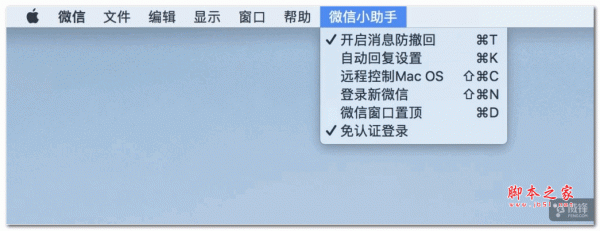 微信多开小助手 for Mac支持微信双开及多开,是一款可以在苹果电脑MAC OS X平台上使用的微信多开工具,欢迎有需要的朋友前来下载使用2017-11-01
微信多开小助手 for Mac支持微信双开及多开,是一款可以在苹果电脑MAC OS X平台上使用的微信多开工具,欢迎有需要的朋友前来下载使用2017-11-01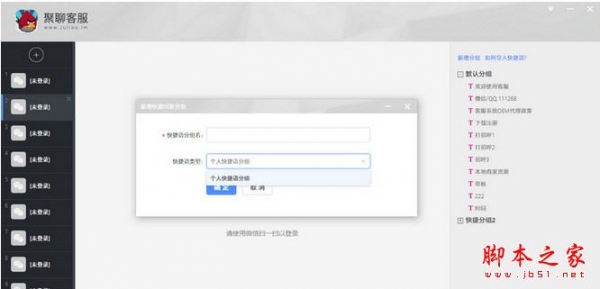
聚聊客服(微信PC电脑版多开工具) v1.0.11 官方中文安装版
聚聊客服可以快速编辑,一键回复,节省输入时间,提高客服沟通效率。支持多个微信账户同时登录,将多个微信号集中在一个窗口进行聊天,集中管理、快捷高效,喜欢的朋友下载2018-02-28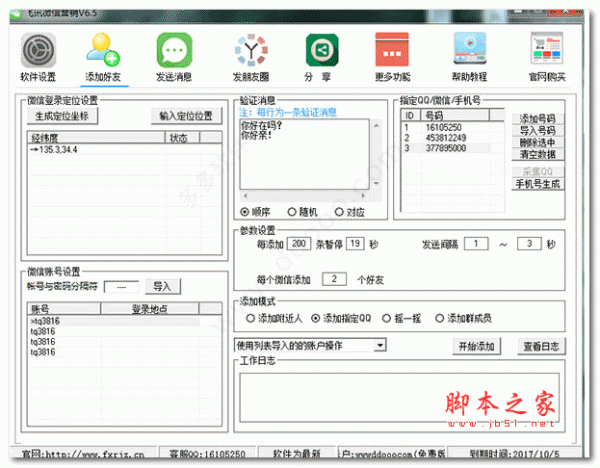 飞讯微信营销是由飞讯软件团队推出的一款微信营销工具。该工具充分吸收了一些大型企业的新媒体运营理念,使用灵活,操作简单,能够独立完成用户在微信上开展的各种营销安排2017-10-05
飞讯微信营销是由飞讯软件团队推出的一款微信营销工具。该工具充分吸收了一些大型企业的新媒体运营理念,使用灵活,操作简单,能够独立完成用户在微信上开展的各种营销安排2017-10-05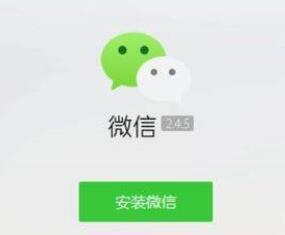
微信电脑版怎么改发送快捷键?微信电脑版发送消息快捷键设置方法
有的朋友问小编微信电脑版怎么改发送快捷键?今天小编给大家带来微信电脑版发送消息快捷键设置方法,需要的朋友可以参考下2017-09-30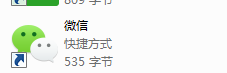 有的朋友不太清楚微信电脑版怎么改群名字?今天小编给大家带来微信电脑版修改群名称教程,需要的朋友可以参考下2017-09-30
有的朋友不太清楚微信电脑版怎么改群名字?今天小编给大家带来微信电脑版修改群名称教程,需要的朋友可以参考下2017-09-30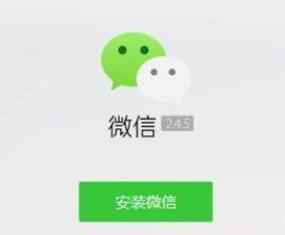 有的朋友不清楚微信电脑版怎么备份以及恢复聊天记录?今天小编给大家带来微信电脑版备份恢复聊天教程,需要的朋友可以参考下2017-09-30
有的朋友不清楚微信电脑版怎么备份以及恢复聊天记录?今天小编给大家带来微信电脑版备份恢复聊天教程,需要的朋友可以参考下2017-09-30



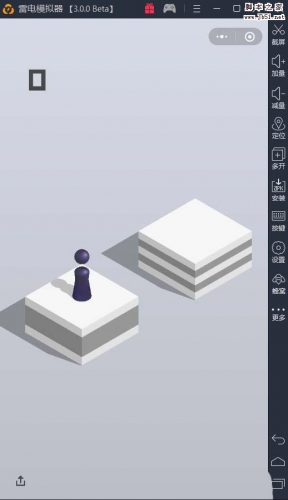

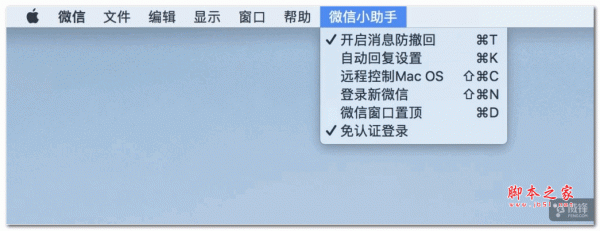
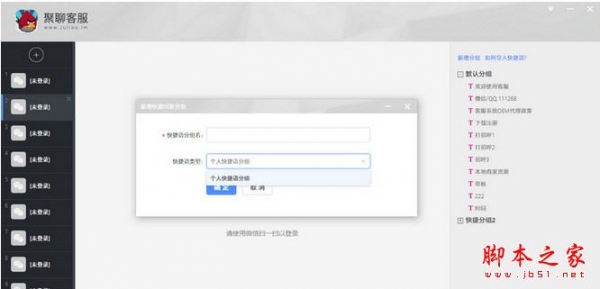
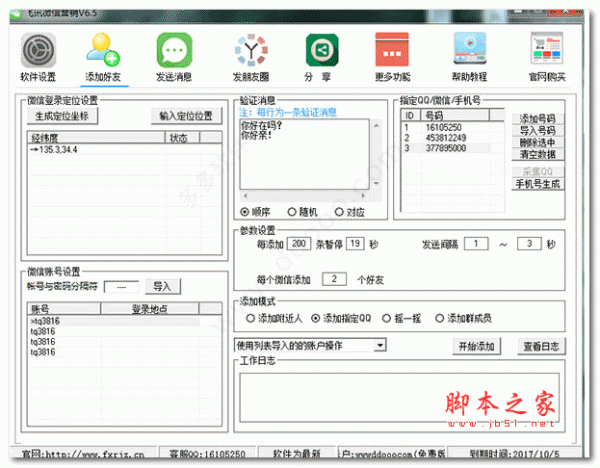
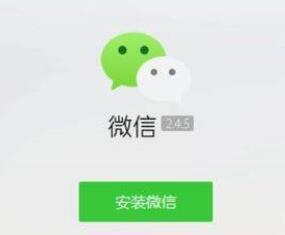
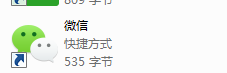
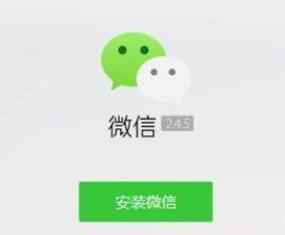
最新评论